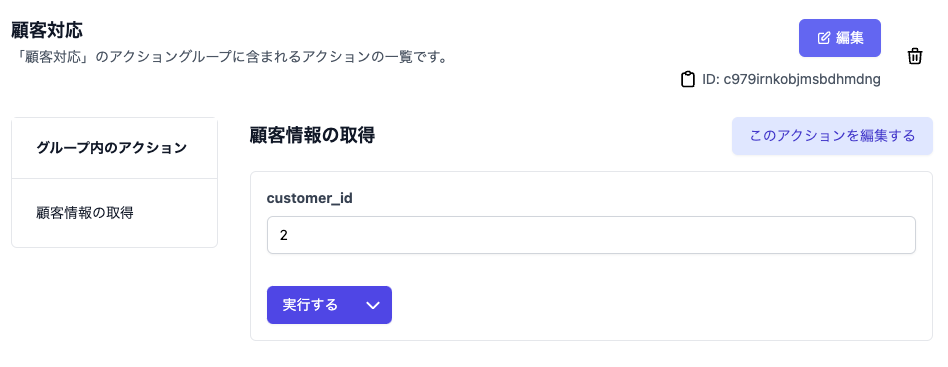別のアクショングループへ移動する
アクションの実行結果を加工することで別のアクショングループへ移動できます。移動するときにアクションを実行して得られた結果をパラメータとして添付できます。
移動先のリンクを設定する
ここでは例として、アクショングループIDc979irnkobjmsbdhmdngへ移動する設定をします。IDはアクショングループの詳細画面の編集ボタンの下から入手できます。
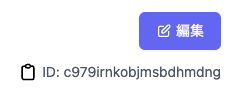
移動先のアクショングループの設定
アクショングループでは、アクションに設定された「パラメーター」に対応する値を移動元から渡すことができます。
別のアクションへ遷移するを参考に、アクションに受け取りたい「パラメーター」を設定してください。
ここでは、アクショングループ内の"顧客情報の取得"アクションに、customer_idパラメーターが設定されているものとします。
移動元のアクションの設定
移動元のアクションの実行結果に表示されている「結果表示のカスタマイズ」から「結果の加工スクリプト」タブをクリックし、スクリプトのコードを編集して設定します。
スクリプトで利用できるlinkToActionGroup関数を用いて移動先アクショングループのリンクを設定します。この関数はスクリプト内で補完されます。
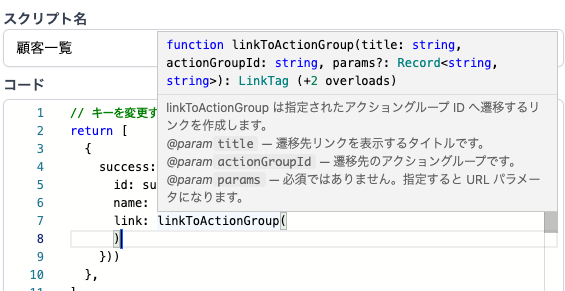
function linkToActionGroup(
title: string,
actionGroupId: string,
params?: Record<string, string>,
): InternalLinkTag;title- 移動先リンクを表示するタイトルです。
actionGroupId- 移動先のアクショングループIDです。
params- オブジェクト形式で指定します。
- 必須ではありません。指定するとURLパラメータになります。
ここでは例として移動先のアクショングループc979irnkobjmsbdhmdngに移動しcustomer_idパラメータへ顧客のIDを渡す設定をします。

スクリプトが保存され、実行結果に反映されると 顧客対応を行う リンクが一覧に表示されます。
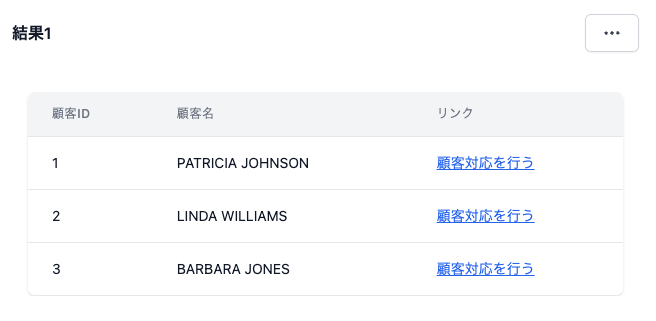
顧客ID2のリンクをクリックし、アクショングループへ移動するとcustomer_idパラメータに2が渡されることを確認できます。